现如今电脑已经走进千家万户,大家生活和工作基本上都离不开电脑,如果要用U盘装系统就要制作U盘启动盘,那么制作好启动盘之后该怎么装系统呢?以云骑士装win10系统为例,教大家如何用U盘启动盘装系统的教程方法。
用U盘启动盘装win10系统步骤阅读
1.先制作好的U盘PE系统启动盘,将U盘插在电脑的USB接口,开机不断按下启动U盘快捷键。
2.选择有USB字样的选项并回车。选择对应电脑位数的PE系统进入。进入PE系统后自动打开云骑士PE安装工具。
3 新机型选择Windows8 PE,老机型可以选择Windows 2003 PE,选择完毕后回车进入。
4.选择64位,如果电脑是32位的则选择32位,选择后回车进入。
5.勾选刚下载好的系统,最后点击安装系统,安装完成。
6.安装完成后点击重启。
用U盘启动盘装win10系统操作步骤
01 用云骑士U盘制作软件制作win10系统U盘pe启动盘,然后将U盘插在电脑的USB接口,开机并不断按下启动U盘快捷键。

02 在进入系统启动菜单中选择有USB启动选项并回车。

03 系统启动后会进入云骑士PE界面,新机型选择Windows8 PE,老机型可以选择Windows 2003 PE,选择完毕后回车进入。

04 根据电脑位数选择进入PE系统,一般来说选择64位,如果电脑是32位的则选择32位,选择后回车进入。

05 进入PE系统之后会自动打开云骑士PE安装工具,勾选刚下载好的win10系统,最后点击安装系统,之后请耐心等待,安装完成。

06 安装完成后点击重启,云骑士装机大师就会重启电脑并对系统进行安装,这里时间比较长请耐心等待下,在系统重启了两次以后就安装完成了。

现如今随着社会水平的提高,无论办公还是生活都是越来越离不开电脑,电脑系统使用多了会越来越卡,这时很多人会选择重装系统,但重装系统要制作U盘启动盘,有很多人都不清楚制作方法。下面就以云骑士装机大师为例介绍一下如何一键制作u盘启动盘。

因为留意到部分小伙伴不知道应该怎么弄,本期就来教大家用u盘自己重装win10系统的详细步骤。
以u盘重装win10 64位系统为例,首先用U盘制作一个U盘启动盘,制作U盘启动盘的工具有不少,例如云骑士装机大师,大白菜,黑鲨等。
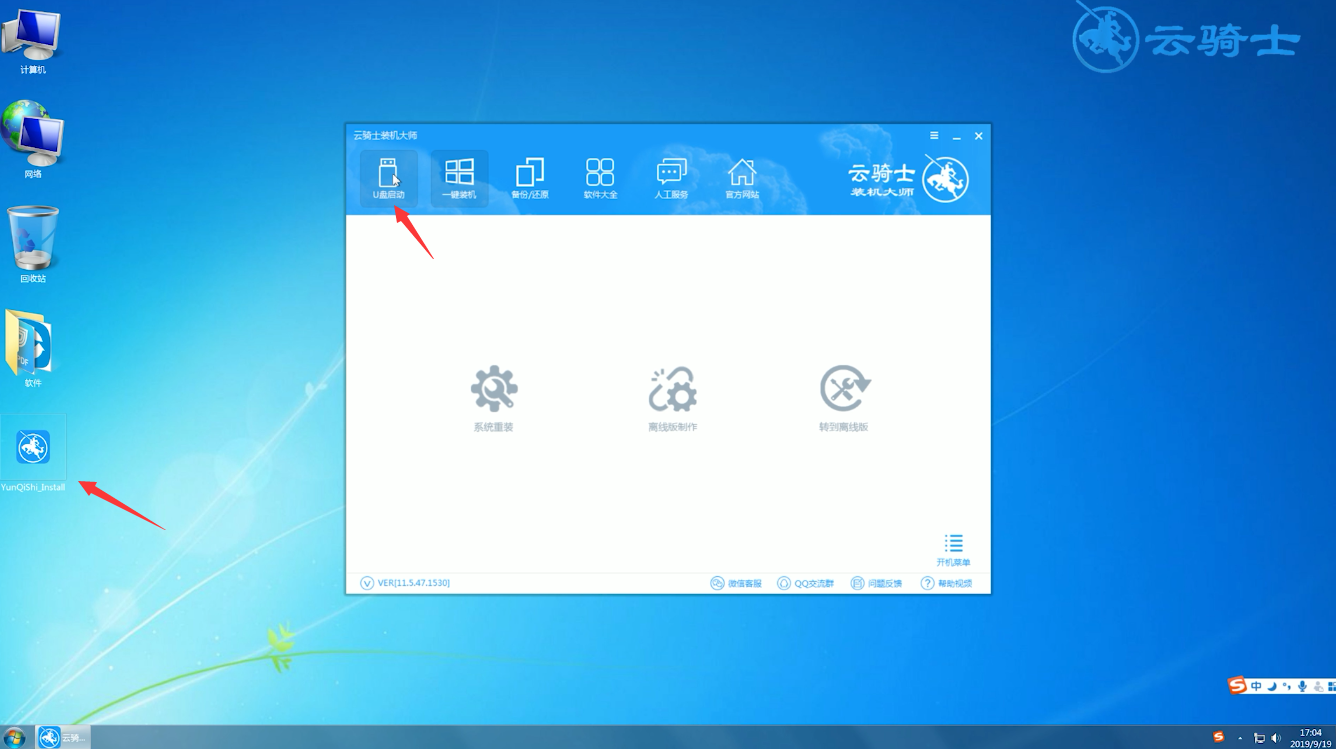
用U盘启动盘装系统相关内容

















































































